Как поменять город в ВК через телефон и компьютер: какой поставить
Как поменять город в ВК? Зайдите на свою страницу в ПК / ноутбуке, кликните на кнопку «Редактировать» под аватаром, в разделе «Основное» укажите «Родной город» (может быть любым), а в «Контакты» — более подробные сведения: населенный пункт и даже место (дом). Ниже подробно рассмотрим, как изменить город в ВК через телефон или на компьютере, какие данные можно внести, и для чего нужна эта информация.
Как изменить город проживания в ВК
В социальной сети существует два способа, позволяющих указать населенный пункт — основной и дополнительный. В обоих случаях пользователь может вносить корректировки в любое время, а сам процесс может проходить с помощью ПК / ноутбука или через телефон (мобильное приложение / версия). Рассмотрим особенности правок для каждого из устройств подробнее.
Как поменять через телефон
Сразу разберемся, как поставить город в ВК с телефона, ведь пользователи социальной сети все чаще пользуются смартфоном для решения поставленных задач. И здесь имеется два пути — воспользоваться приложением или мобильной версией ВК.
И здесь имеется два пути — воспользоваться приложением или мобильной версией ВК.
Способ №1 (для родного места рождения / проживания):
- Войдите в программу, где вы планируете поменять родной город в ВК.
- Кликните на свою аватарку слева вверху.
- Зайдите в «Мой профиль».
- Жмите на клавишу «Редактировать».
- Войдите в раздел «Основное».
- Найдите в предпоследней строке интересующее поле.
- Внесите информацию.
- Жмите на галочку справа вверху, чтобы окончательно поменять данные.
Таким способом можно поменять родной город в ВК через приложение на смартфоне.
Способ №2 (основная информация):
- Пройдите с 1-го по 4-й шаг рассмотренной выше инструкции.
- Зайдите в раздел «Контакты».
- Отыщите интересующий раздел (второй сверху).
- Жмите на стрелку справа.
- Выберите вариант из списка.
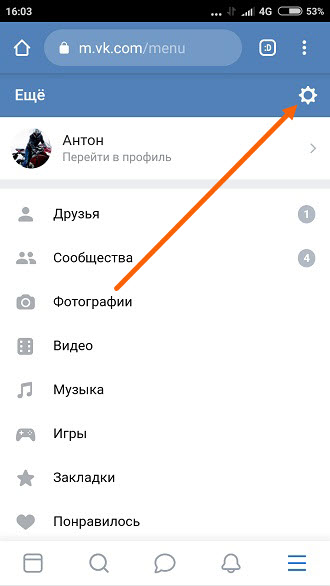 Для ускорения используйте кнопку «Поиск».
Для ускорения используйте кнопку «Поиск». - Кликните на «галочку» справа вверху, чтобы окончательно поменять данные.
Способ №1 (для родного места рождения / проживания):
- Зайдите в m.vk.com.
- Жмите на три горизонтальные полоски справа внизу.
- Кликните на «Перейти в профиль» под своим ФИО.
- Войдите в категорию «Редактировать».
- Перейдите в «Основное».
- Опуститесь вниз, где можно изменить город в ВК.
- Сохраните данные после внесения изменений.
Способ №2 (основной вариант):
- Выполните с 1-го по 4-й пункт рассмотренной выше инструкции.
- Зайдите в «Контакты», чтобы сменить город в ВК с телефона в профиле.
- Опуститесь вниз до интересующего раздела.
- Жмите на стрелку и выберите подходящий вариант или задайте его через клавишу «Поиск».
- Сохраните внесенные изменения.
Как видно, поменять город в ВК с телефона не составляет труда.
Как поменять с компьютера
Если вы пользуетесь полной версией социальной сети, можно внести необходимые правки через ПК / ноутбук. Здесь также имеется два варианта, как в ВК поменять город проживания — сделать это для родного населенного пункта или ввести более подробные сведения.
Способ №1 (родное место рождения / проживания):
- Перейдите на сайт vk.com.
- Жмите на «Моя страница».
- Кликните на «Редактировать» под фотографией.
- Найдите графу «Родной …».
- Внесите интересующие правки.
- Кликните на кнопку «Сохранить» внизу.
Способ №2 (основные данные):
- Сделайте с 1-го по 3-й пункт рассмотренной выше инструкции.
- Кликните на «Контакты».
- Отыщите интересующее поле в перечне.
- Жмите на стрелку справа.
- Выберите из списка нужный населенный пункт.
- Кликните на «Сохранить», чтобы поменять и зафиксировать данные.

Какой город можно поставить
Зная, как поменять город в ВК с компьютера / телефона, вы с легкостью внесете необходимые изменения. При этом каких-то ограничений в этом отношении не предусмотрено.
Но часто звучит вопрос, какой город можно поставить в ВК необычный, для популярности, и реально ли это сделать. Здесь возможно два решения:
- Для родного населенного пункта в разделе «Основное». Здесь каких-то строгих правил не предусматривается, поэтому можно прописывать любое название, в том числе и вымышленное. Именно в отношении этой графы чаще всего звучит вопрос, какой прикольный можно поставить населенный пункт, чтобы он запомнился пользователям. Это может быть название планеты, женское / мужское имя, вымышленное какое-то наименование. Такая информация будет отображаться на главной странице профиля и может привлечь внимание. Подобным способом легко проявить свою оригинальность или остроумие.
- Для раздела «Контакты». Рассматривая, в какой город можно указать в ВК в разделе контактов, выбор вариантов является ограниченным.
 Здесь реально ввести только реальный населенный пункт, ведь система предлагает сделать выбор одного из доступных вариантов, а поиск осуществляется с помощью реальных населенных пунктов.
Здесь реально ввести только реальный населенный пункт, ведь система предлагает сделать выбор одного из доступных вариантов, а поиск осуществляется с помощью реальных населенных пунктов.
Обязательно ли ставить город
Указание населенного пункта выполняется по желанию владельца страницы. Если вы не хотите вносить эту информацию, достаточно просто проигнорировать поля при заполнении данных профиля. Кроме того, можно поставить любой населенный пункт, а со временем его поменять без каких-то ограничений со стороны системы.
Но выполнение рассмотренных шагов не рекомендуется. Лучше всего указывать правдивые сведения, ведь они могут пригодиться другим людям для поиска друзей. Если прописать правильный город, можно быстрее найти товарищей и таким способом существенно расширить круг знакомств. Если же информация скрыта или не указана, с поиском нужного человека могут возникнуть трудности.
Теперь вы знаете, как указать город в ВК прикольно на странице через ПК / ноутбук или мобильный телефон. В случае с родным населенным пунктом название может быть вымышленным, а вот в разделе «Контакты» придется указывать какой-то реальный город (не обязательно ваш).
В случае с родным населенным пунктом название может быть вымышленным, а вот в разделе «Контакты» придется указывать какой-то реальный город (не обязательно ваш).
В комментариях расскажите, удалось ли вам поменять данные, какие трудности при этом возникали, и какое прикольное название необходимо поставить для привлечения внимания к личной странице.
Как в вк поменять страну
Главная » Вк » Как в вк поменять страну
Как поменять страну в ютубе
В интернете имеется несколько крупных видеохостингов, где выгружают видео со всего мира. Этим занимаются обычные пользователи и желающие показать свое творчество. Наиболее крупной площадкой являет сервис YouTube, куда стремятся миллионы людей. Однако, существует ряд региональных ограничений, мешающие смотреть любой контент на этом сайте.
«Как поменять страну в ютубе?» — частый вопрос пользователей, первые зашедшие на YouTube. На самом деле сама процедура смены региона достаточно проста, доступна любому обладателю аккаунта в поисковой системе Google.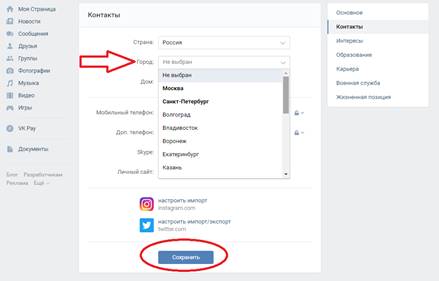 Важно, что видеохостинг не требует от вас оформление особых форм или заявок. Смена страны займет пару минут, но не больше. Стоит помнить, что если на вашем канале установлена какая-либо реклама, то региональные изменения могут влиять на ее содержимое.
Важно, что видеохостинг не требует от вас оформление особых форм или заявок. Смена страны займет пару минут, но не больше. Стоит помнить, что если на вашем канале установлена какая-либо реклама, то региональные изменения могут влиять на ее содержимое.
Как изменить страну в ютубе
Всю процедуру того как изменить страну в ютубе можно описать кратко по нескольким пунктам:
- авторизуем свой профиль в системе ютуб или регистрируем новый;
- рядом с иконкой «Добавить видео» находим вкладку «Панель управления»;
- в левой части экрана находим кнопку, отвечающую за настройку канала. Переходим по ней в меню «Дополнительно»;
- Откроется список государств, где действует система YouTube. Выберите необходимую вам страну и сохраните настройки.
Теперь вы знаете, как изменить страну на ютубе всего в несколько кликов. При всей простоте, существуют небольшие подводные камни, с которым может столкнуться пользователь. Так, многие решают сменить регион, перейдя вниз основной страницы и выбрав там страну. Действительно, в этом случае вы сможете просмотреть самые популярные видео другого государство. Однако, ваш аккаунт так и останется в родном регионе.
Действительно, в этом случае вы сможете просмотреть самые популярные видео другого государство. Однако, ваш аккаунт так и останется в родном регионе.
Как поменять регион на ютубе
Прежде, чем задаваться вопросом о том, как поменять регион на ютубе, необходимо понять, зачем это вообще необходимо?
Иногда, даже такие международные сервисы могут допускать ошибку, потому ваша реальная страна отображается с ошибкой. В этом случае пользователь может оказаться зарегистрирован в любом регионе. Чтобы поправить ситуацию, пригодится возможность зайти в панель управления. К похожим случаям относится переезд владельца аккаунта в другое государство. Система может автоматически не сменить ваш регион.
В YouTube публикуется огромное количество актуальных съемок, видео новостей. Если сервис посчитает, что вы в другой стране, то это ограничит поток важной информации.
Как указать свой родной город в Вконтакте пошаговая инструкция
Спасибо, полезная статья +18
Одним из способов сортировки страниц пользователей при поиске человека является его родной город. Вы можете значительно упростить поиск Вашей персональной странички среди других аккаунтов в ВКонтакте другими пользователями, указав город в социальной сети. Данная информация на персональной странице ВКонтакте также позволит находить новых знакомых. В этой пошаговой инструкции с фотографиями мы покажем Вам как указать свой город в социальной сети ВКонтакте.
Вы можете значительно упростить поиск Вашей персональной странички среди других аккаунтов в ВКонтакте другими пользователями, указав город в социальной сети. Данная информация на персональной странице ВКонтакте также позволит находить новых знакомых. В этой пошаговой инструкции с фотографиями мы покажем Вам как указать свой город в социальной сети ВКонтакте.
Пошаговая инструкция
Шаг 1Начните с того, что щелкните значок перевернутого треугольника, затем в открывшемся меню кликните строку «Редактировать».
Шаг 2На этом этапе перейдите в раздел «Контакты» и кликните уголок в строке «Страна». Из открывшегося списка выберите страну.
Шаг 3Далее щелкните уголок в строке «Город» и выберите необходимый из списка.
Шаг 4Следующим шагом сохраним изменения нажав кнопку «Сохранить».
Шаг 5На этом этапе Вам будет показано сообщение об успешном сохранении изменений.
Шаг 6Теперь на Вашей странице отображаются данные о родном городе. Если информация оказалась Вам полезной – жмите Спасибо!
Как изменить имя в контакте?
Несколько лет назад изменить имя Вконтакте не составляло никакого труда.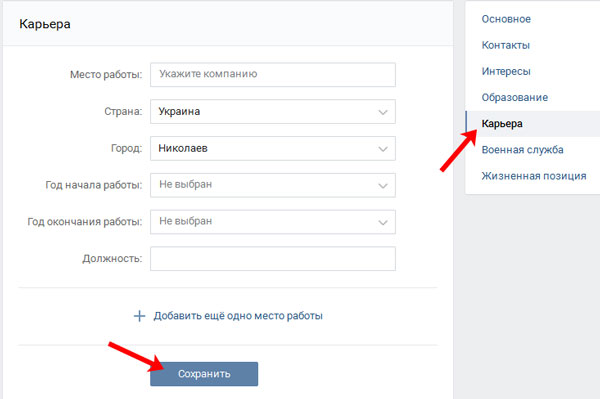 Но в наши дни правила сайта запрещают пользоваться вымышленными никами и псевдонимами. Дело в том, что многие пользователи используют свои страницы для рекламы услуг и товаров, указывая в профиле названия фирм и компаний. Администрация социальной сети выступает против такого подхода и выставляет ряд ограничений. Сегодня мы расскажем, как поменять имя в контакте без особого труда.
Но в наши дни правила сайта запрещают пользоваться вымышленными никами и псевдонимами. Дело в том, что многие пользователи используют свои страницы для рекламы услуг и товаров, указывая в профиле названия фирм и компаний. Администрация социальной сети выступает против такого подхода и выставляет ряд ограничений. Сегодня мы расскажем, как поменять имя в контакте без особого труда.
Как мы уже упоминали, администрация сайта строго следит за тем, чтобы в сети общались настоящие люди, а не рекламные боты. Поэтому, если у вас редкое имя или фамилия, вам придется доказать это, обратившись в техподдержку. В других случаях вам не грозят сложные проверки. Итак, как в ВК сменить имя:
- Зайдите в свой аккаунт и найдите под фотографией строку «Редактировать».
- Второй способ попасть в нужный раздел – нажать на кнопку «Ред.», которая расположена справа от кнопки «Моя страница».
- В строки «Имя» и «Фамилия» введите новые данные.
- Нажмите «Сохранить».
Но не ждите, что изменения появятся сразу – сначала они должны пройти проверку у модератора, а это может занять некоторое время.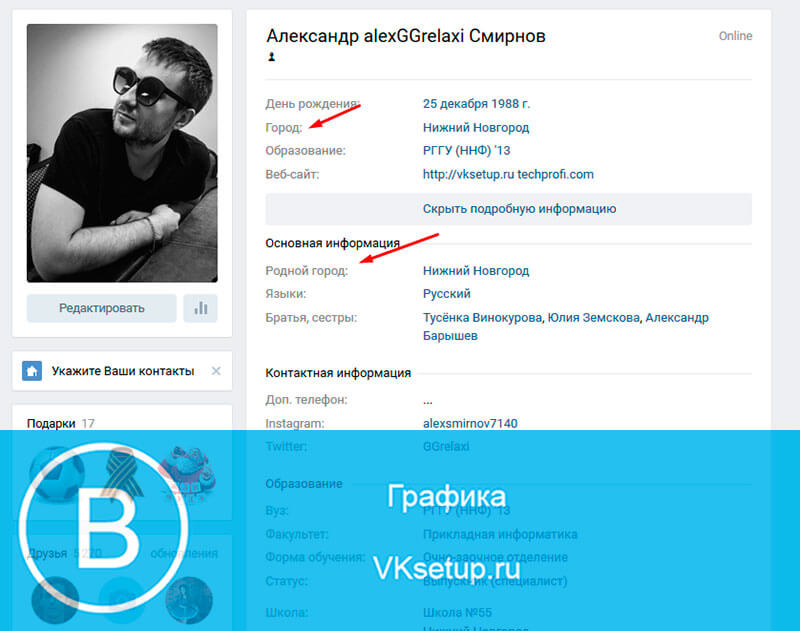
Как изменить имя в Контакте, если оно действительно необычное или очень редкое? В этом случае мы рекомендуем обратиться в техподдержку. Для этого:
- Найдите кнопку «Помощь», которая расположена в верхнем ряду, на синей линии.
- Нажмите на нее, а затем введите пустую строку слово «Имя».
- После этого перед вами появится список популярных вопросов, которые часто задают пользователи.
- Выберите «Вопрос о смене имени» и нажмите на кнопку «Решить вопрос».
- Далее вам предложат написать тему вопроса и описать его как можно подробнее.
- После того, как вы сделаете это, прикрепите к своему сообщению скан паспорта.
Некоторые пользователи в других социальных сетях пользуются псевдонимами и не хотят менять свои привычки. Как в ВК поменять имя, если вы хотите общаться с друзьями под привычным ником? К сожалению, такой возможности сайт не предоставляет. Однако вы можете указать любые данные в графе «О себе».
Совет: если вы хотите поменять фамилию без проверки, то смените статус «Замужем за…» и укажите аккаунт нужного вам человека (только не забудьте получить от него согласие заранее).
Теперь вы узнали, как в ВК изменить имя и у вас не возникнет трудностей с решением данного вопроса.
Как изменить город проживания в вк. Как изменить город ВКонтакте
Если вы обратили внимание, то на фотографиях ваших друзей и других пользователей может быть отмечено их местонахождение.
Также для ваших личных данных доступна функция геолокации. Вы можете ввести адрес вашего проживания. Сейчас я вам все покажу.
Итак, как указать местоположение вконтакте ?
Указываем место на фото
Выберите и откройте нужную фотографию для просмотра (см. ). Теперь внизу найдите и нажмите на ссылку «Еще». Откроется дополнительное меню. Здесь нажмите на ссылку «Указать место».
). Теперь внизу найдите и нажмите на ссылку «Еще». Откроется дополнительное меню. Здесь нажмите на ссылку «Указать место».
Разрешите браузеру получать данные о вашем местоположении, нажав кнопку «Сообщить о местоположении» в появившемся окне.
Теперь найдите нужную точку на карте. Воспользуйтесь поиском или найдите вручную. Далее поставьте отметку, нажав на нужное место на карте. И нажмите кнопку «Сохранить местоположение».
Теперь при просмотре этой фотографии в описании будет указано место на карте, которое вы отметили. Если вы нажмете на него, он будет искать фотографии, сделанные другими пользователями в этом месте.
С помощью этого инструмента вы можете узнать, где была сделана фотография, и найти другие фотографии в этом месте (см.).
Указываем наш адрес
Заходим на свою страницу и нажимаем на кнопку «Редактировать».
Теперь перейдите на вкладку «Контакты» и нажмите на ссылку «Указать местонахождение».
Вы увидите форму, в которой нужно ввести свой домашний адрес. Выберите свою страну, город и т. д. здесь. Также назовите эту точку на карте. Когда все будет заполнено, нажмите кнопку «Сохранить».
Продолжаем заниматься настройками и оформлением внешнего вида нашей страницы в социальной сети Вконтакте (см. ). Теперь мы научимся добавлять данные о стране и нашем городе проживания в свой профиль.
Указываем страну и город проживания
Перейдите на свою страницу и нажмите кнопку «Редактировать», расположенную под фотографией вашего профиля.
Затем перейдите на вкладку «Контакты». Здесь нас интересуют два раздела — страна и город. Вам необходимо заполнить каждый из них — выберите нужный вариант из выпадающего списка.
По завершении нажмите кнопку «Сохранить», чтобы применить изменения.
Родной город проживания в личных данных
Недавно в профиле появилось еще одно поле с личными данными пользователя. Раздел «Родной город». Для его заполнения перейдите на вкладку «Общие» и заполните соответствующее поле.
Раздел «Родной город». Для его заполнения перейдите на вкладку «Общие» и заполните соответствующее поле.
Как ограничить просмотр указанных данных в профиле
Если вы не хотите, чтобы гости вашей страницы могли видеть информацию в профиле, вам необходимо ограничить эту возможность с помощью настроек приватности. Откройте главное меню и нажмите на ссылку «Настройки».
Перейдите на вкладку «Конфиденциальность». Здесь находим раздел «Кто видит основную информацию моей страницы», и устанавливаем для него соответствующий уровень доступа.
Как отображаются данные о стране и городе проживания в личном кабинете
После заполнения всех необходимых полей вернитесь на свою страницу и разверните форму с личными данными. Вот как будет выглядеть введенная вами личная информация.
В Интернете есть несколько крупных видеохостингов, которые загружают видео со всего мира. Это делают обычные пользователи и те, кто хочет проявить свое творчество. Крупнейшая платформа — YouTube, которая привлекает миллионы людей. Однако существует ряд региональных ограничений, которые не позволяют вам просматривать любой контент на этом сайте.
Крупнейшая платформа — YouTube, которая привлекает миллионы людей. Однако существует ряд региональных ограничений, которые не позволяют вам просматривать любой контент на этом сайте.
«Как изменить страну на YouTube?» — частый вопрос пользователей, которые первыми заходят на YouTube. На самом деле сама процедура смены региона достаточно проста, доступна любому владельцу аккаунта в поисковой системе Google. Важно, что видеохостинг не требует от вас разработки специальных форм или приложений. Смена страны займет пару минут, но не больше. Стоит помнить, что если на вашем канале установлена какая-либо реклама, региональные изменения могут повлиять на его содержание.
Как изменить страну на YouTube
Всю процедуру смены страны на YouTube можно кратко описать в нескольких пунктах:
- авторизовать свой профиль в системе YouTube или зарегистрировать новый;
- рядом со значком «Добавить видео» находим вкладку «Панель управления»;
- в левой части экрана находим кнопку, отвечающую за настройку канала.
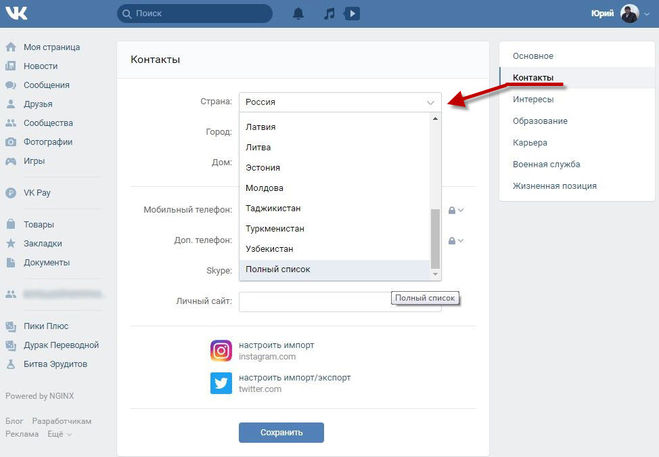 Перейдите к нему в меню «Дополнительно»;
Перейдите к нему в меню «Дополнительно»; - Откроется список штатов, в которых работает система YouTube. Выберите нужную страну и сохраните настройки.
Теперь вы знаете, как изменить свою страну на YouTube всего за несколько кликов. При всей своей простоте есть небольшие подводные камни, с которыми может столкнуться пользователь. Так, многие решают сменить регион, перейдя в самый низ главной страницы и выбрав там страну. Ведь в этом случае вы сможете просматривать самые популярные ролики другого штата. Однако ваша учетная запись останется в вашем домашнем регионе.
Как сменить регион на ютубе
Прежде чем задать вопрос, как сменить регион на ютубе, нужно понять, зачем это вообще нужно?
Иногда даже такие международные службы могут ошибаться, потому что ваша реальная страна отображается с ошибкой. При этом пользователь может быть зарегистрирован в любом регионе. Для улучшения ситуации пригодится возможность зайти в панель управления. Аналогичные случаи включают переезд владельца счета в другую страну. Система может не изменить ваш регион автоматически.
Система может не изменить ваш регион автоматически.
YouTube публикует большое количество актуальных съемок, видео новостей. Если сервис думает, что вы находитесь в другой стране, то это ограничит поток важной информации.
mir-vkontakte.ru
Как указать свой родной город Вконтакте пошаговая инструкция
Спасибо, полезная статья +18
Один из способов сортировки страниц пользователей при поиске человека — его родной город. Вы можете значительно упростить поиск своей личной страницы среди других аккаунтов ВКонтакте другими пользователями, указав город в социальной сети. Эта информация на личной странице ВКонтакте также позволит вам найти новые знакомства. В этой пошаговой инструкции с фото мы покажем вам, как указать свой город в социальной сети ВКонтакте.
Пошаговая инструкция
Шаг 1
Начните с нажатия значка перевернутого треугольника, затем в открывшемся меню нажмите строку «Редактировать».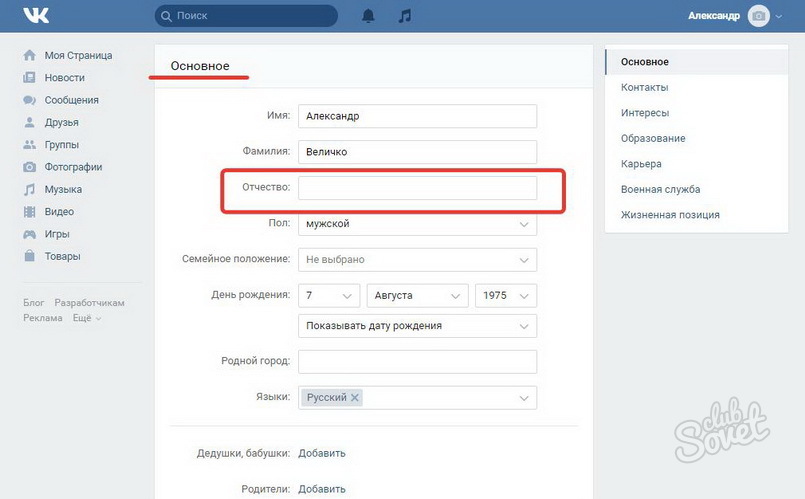
Шаг 2
На этом этапе перейдите в раздел «Контакты» и нажмите уголок в строке «Страна». Выберите страну из открывшегося списка.
Шаг 3
Шаг 4
Следующим шагом является сохранение изменений нажатием кнопки «Сохранить».
Этап 5
На этом этапе вам будет показано сообщение об успешном сохранении изменений.
Шаг 6
Теперь на вашей странице отображаются данные о вашем родном городе. Если информация оказалась для вас полезной, нажмите Спасибо!
kompmix.ru
Как изменить контактное имя?
Несколько лет назад сменить имя Вконтакте не составило труда. Но в наши дни правила сайта запрещают использование вымышленных никнеймов и псевдонимов. Дело в том, что многие пользователи используют свои страницы для рекламы услуг и товаров, указывая в профиле названия фирм и компаний. Администрация соцсети выступает против такого подхода и накладывает ряд ограничений. Сегодня мы расскажем вам, как изменить имя контакта без особого труда.
Администрация соцсети выступает против такого подхода и накладывает ряд ограничений. Сегодня мы расскажем вам, как изменить имя контакта без особого труда.
Как мы уже упоминали, администрация сайта строго следит за тем, чтобы в сети общались реальные люди, а не рекламные боты. Поэтому, если у вас редкое имя или фамилия, вам придется это доказать, обратившись в техподдержку. В остальных случаях вам не грозят сложные проверки. Итак, как изменить имя в ВК:
- Зайдите в свой аккаунт и найдите под фото строчку «Редактировать».
- Второй способ попасть в нужный раздел — нажать на кнопку «Редактировать», которая находится справа от кнопки «Моя страница».
- Введите новую информацию в строки «Имя» и «Фамилия».
- Нажмите «Сохранить».
Но не ждите, что изменения появятся сразу — их предварительно должен проверить модератор, а это может занять некоторое время.
Как поменять имя вконтакте, если оно действительно необычное или очень редкое? В этом случае мы рекомендуем обратиться в службу технической поддержки. Для этого:
Для этого:
- Найдите кнопку Help в верхнем ряду на синей линии.
- Нажмите на нее, а затем введите в пустой строке слово «Имя».
- После этого вы увидите список популярных вопросов, которые часто задают пользователи.
- Выберите «Вопрос о смене имени» и нажмите на кнопку «Решить вопрос».
- Далее вам будет предложено указать тему вопроса и максимально подробно описать ее.
- После этого прикрепите к сообщению скан паспорта.
Некоторые пользователи других социальных сетей используют псевдонимы и не хотят менять свои привычки. Как изменить имя в ВК, если вы хотите общаться с друзьями под обычным ником? К сожалению, сайт не предоставляет такой возможности. Однако вы можете указать любые данные в графе «Обо мне».
Совет: если вы хотите сменить фамилию без проверки, то измените статус «Замужем за…» и укажите аккаунт нужного вам человека (только не забудьте заранее получить его согласие).
Теперь вы узнали, как изменить имя в ВК и у вас не возникнет сложностей с решением этого вопроса.
— Используя Python с VK API, как я могу получить чекины с определенной улицы?
Я использовал метод VK API places.getCheckins, чтобы получить чекины с определенной улицы, а затем использовать их для анализа настроений.
Чтобы это работало, мне нужно указать параметры широты и долготы. Я скачал некоторые координаты улиц в формате GeoJSON:
{
...
"характеристики": {
...
"name": "так называемая улица",
...
},
"геометрия": {
"тип": "строка строки",
"координаты": [
[37.399092526176915, 55.715745258737407],
[ 37.398983226159537 , 55.715823964808216 ]
]
}
}
Скачать можно здесь (166 мб).
Из них я получаю координаты указанной улицы с помощью скрипта:
по определению get_streets(имя):
координаты = []
для i в данных ['функции']:
пытаться:
если я['свойства']['имя'] == имя:
координаты.append(i['геометрия']['координаты'])
кроме:
Никто
вернуть координаты
Это приводит к чему-то вроде этого (я думаю об этом как о («type»:»LineString»)):
[
[37. 625916884336014, 55.67560424062041],
[37.62689513625539, 55.67304407211511],
[37.62689513625539, 55.67304407211511],
[37,627487820628794, 55.671551422797954],
[37.63091308536064, 55.66356606746359],
[37.631465368960754, 55.663102380580035],
...
]
625916884336014, 55.67560424062041],
[37.62689513625539, 55.67304407211511],
[37.62689513625539, 55.67304407211511],
[37,627487820628794, 55.671551422797954],
[37.63091308536064, 55.66356606746359],
[37.631465368960754, 55.663102380580035],
...
]
или это, если в файле GeoJSON имеется более одного экземпляра улицы («type»:»MultiLineString»):
[
[
[37.625916884336014, 55.67560424062041],
[37.62689513625539, 55.67304407211511]
],
[
[37.62689513625539, 55.67304407211511],
[37,627487820628794, 55,671551422797954]
],
[
[37,63091308536064, 55.66356606746359],
[37.631465368960754, 55.663102380580035],
...
],
...
]
Но есть пробелы между координатами на прямых участках улицы:
Заполняю их:
def calc_points(lat_0, lon_0, lat_1, lon_1):
"""
Функция принимает две координаты и возвращает
список новых координат, которые лежат на линии между
первые два. """
новые_точки = []
y_displacement = широта_0 - широта_1
x_displacement = lon_0 - lon_1
# Используя формулу для линии: y = m * x + b.
m = y_displacement / x_displacement
б = шир_0 - м * долгота_0
х = лон_0
если lon_1 > lon_0:
в то время как х < lon_1:
х += 0,00001
lat_new = раунд (м * х + б, 6)
new_points.append((x, lat_new))
Элиф lon_0 > lon_1:
в то время как х > lon_1:
х -= 0,00001
lat_new = раунд (м * х + б, 6)
new_points.append((x, lat_new))
вернуть new_points
"""
новые_точки = []
y_displacement = широта_0 - широта_1
x_displacement = lon_0 - lon_1
# Используя формулу для линии: y = m * x + b.
m = y_displacement / x_displacement
б = шир_0 - м * долгота_0
х = лон_0
если lon_1 > lon_0:
в то время как х < lon_1:
х += 0,00001
lat_new = раунд (м * х + б, 6)
new_points.append((x, lat_new))
Элиф lon_0 > lon_1:
в то время как х > lon_1:
х -= 0,00001
lat_new = раунд (м * х + б, 6)
new_points.append((x, lat_new))
вернуть new_points
Затем я пытаюсь автоматизировать все это:
def calc_streets(coordinates): j = 0 # проверяем, вложен ли список координат если координаты[0][0] != Нет: для i в координатах: порог = len(i) - 1 в то время как j < порог: новый = calc_points (i [j] [1], я [дж] [0], я[j+1][1], я[j+1][0]) координаты .

